CUBASEを使ったギター録音の方法について解説したいと思います。
この記事で使用しているオーディオインターフェースは
IK MultimediaのAXE i/oを使用しています。


お使いのオーディオインターフェースによっては使用感や操作方法が異なる場合がありますのでご承知おきください。
録音方法の種類
DAW上でギターを録音する際、大きく分けて二つの方法で録音する事ができます。
それは【掛け録り】と【あと掛け】です。
詳しく解説します。
掛け録り
掛け録りとはギターを録音する際に使いたい音を先に作って録音する事です。
通常のスタジオレコーディングではアンプを使用して音を作り、マイクで音を拾ってインターフェース経由でDAWへ。
この流れが一般的ですが現代ではアンプシミュレーターを使用する人が増えていますね。
有名所だとKemperやAxe Fxと言った所でしょうか。
僕はHX STONPを使用しています。


最近のシミュレーターは最早生アンプと比べても遜色ないレベルで音作りが可能であり、持ち運びの利便性などからシミュレーターのシェアは拡大傾向にあります。
掛け録りの大きなメリットはダイレクトなモニタリングが可能であり、自分で弾いた音を遅延なくダイレクトに聞きながら録音できる。
※ダイレクトモニタリングが出来ないインターフェースもありますが、現在販売されているインターフェースは安価でもダイレクトモニタリングが可能な物がほとんどです。
パソコンのスペックにもよるが、基本的にはインターフェース→DAW→インターフェース→スピーカーと音が経由する際にアナログ/デジタル変換による遅延が発生する。
この遅延はギター録音において致命的になり得えます(ギターだけではないですが)
最悪まともに弾けないぐらいの遅延の大きさになることもある。
簡単に言うと自分の演奏が遅れて聞こえてくるのです。
この遅延をレイテンシーと呼びます
ダイレクトモニタリングとは遅延の原因となるアナログ/デジタル、デジタル/アナログ変換の信号を経由しない流れで出力することによってレイテンシーなしの音を聞く事ができます。
音が入ったインターフェースからDAWを通らずそのまま出てくるイメージですかね。
デメリットは一度録音した音を変えることが難しいことです。
後述する【あと掛け】ではDAW内で音を作るため、録音してからGAINを削ったりエフェクトを変えたりが可能ですが、【掛け録り】ではすでに作られた音が録音されているため、後から音を大きく変える事が難しいのです。
ある程度は可能です。
解消法としてリアンプと言った手法もありますが少し高度なので今回は割愛します。
あと掛け
一方、DAW上で音を作る場合プラグインを利用します。
録音は生の音でしておいて、CUBASE内のプラグインで音作りをします。
ギター→オーディオインターフェース→DAW(ここで音を作る)→インターフェース→スピーカーから出力。
※厳密にはエフェクトを掛けながら録音するので掛け録りと言えてしまうのですが
DAWソフト付属のプラグインでもいいですし、好きなプラグインをインストールして使ってもいいでしょう。
僕はプラグインを使う際はAmplitubeを使っています。
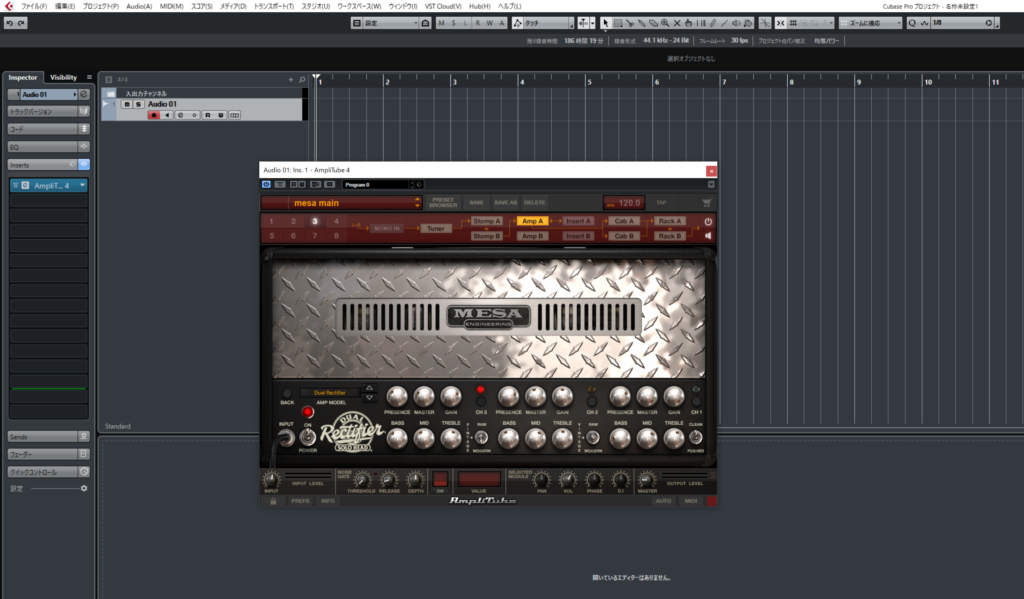
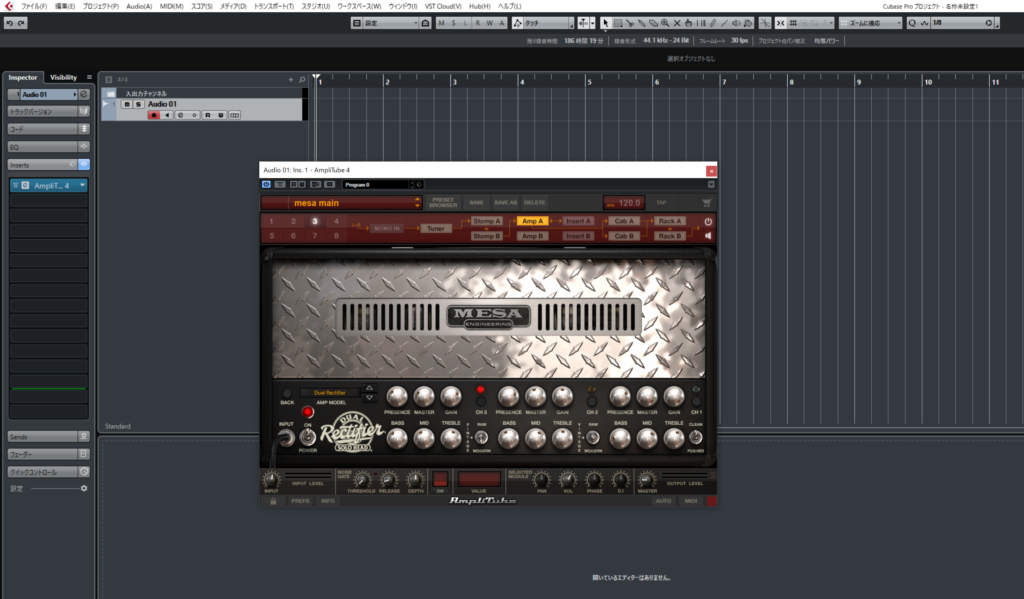
さてメリットですが、やはり録音した音を容易に変更できることでしょう。
アンプモデルを変えて音のキャラクターをまったく違うものに変える事もできますし、リバーブやディレイと言ったエフェクトをかける深さも変えられます。
例えばマーシャルのモデリングで録音しておいて、やっぱりフェンダーといった事も可能です。
録音をした音を流しながらリアルタイムで音をいじれるので、その曲にあったパラメータを探るのに最適です。
デメリットではレイテンシーの問題があげられます。
インターフェースからDAWへ、DAWからインターフェース、そしてスピーカーから出力する際、アナログ/デジタル、デジタル/アナログの信号の変換で構造上どうしてもレイテンシーが発生します。
一応バッファサイズを小さくすることによってある程度レイテンシーを詰めることが可能ですが、あまり小さくしすぎるとノイズや最悪パソコンのフリーズが起こりえます。
バッファサイズとはデータの一時保管をする所の大きさです。
この領域を大きく取っておくほど安定したCUBASEの動作が確保されるとイメージしてください。
しかし、バッファを大きく取るとデータを大きく保存している分、音の取り出しに時間がかかります。
これが遅延のイメージです。
ではバッファを小さくすれば良いのでしょうが、前述のとおりノイズやフリーズの原因になります。
どの程度バッファを詰めれば良いかは、パソコンのスペックやオーディオインターフェースとの相性があり一概に言えない所があります。
一応デフォルトでは512か256のバッファサイズになっていると思うので、少しづつ小さくしながら探っていくと良いでしょう。
下図参照
CUBASEでは上部の【スタジオ】から【スタジオ設定】を開きます。
お使いのインターフェースによってはここでバッファサイズが変更でき、入力と出力のレイテンシーが記載されているので確認してください。単位はms(ミリセカンド)
AXE i/oでは【コントロールパネル】を開いて【buffer size】から変更できます。
ちょうどよい値を探りながら試してみてください。
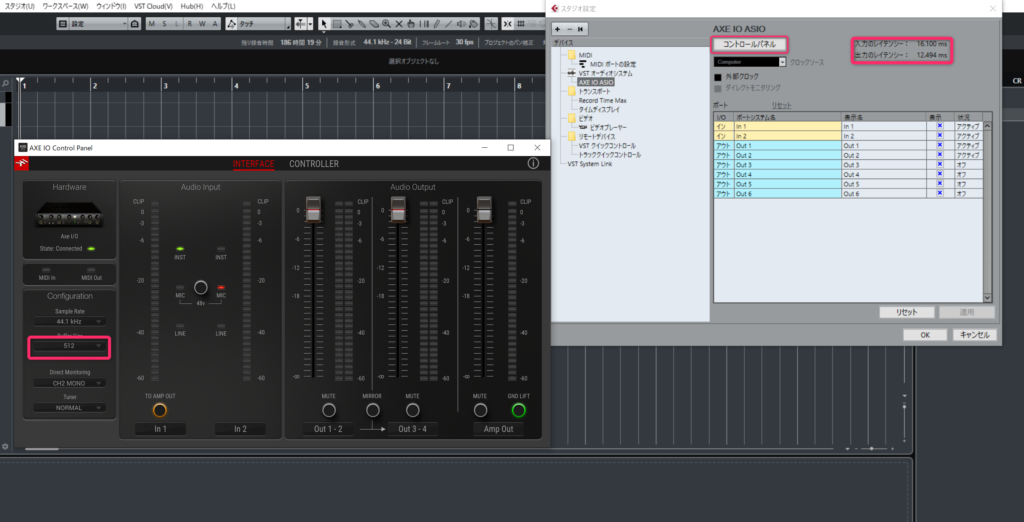
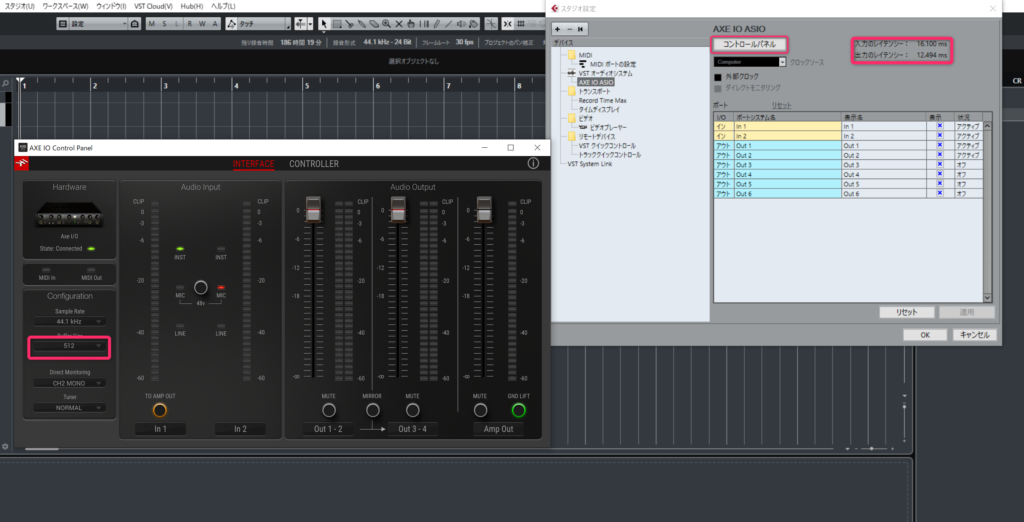
まとめ
CUBASEにおける(むしろDAW全般?)オーディオ録音の方法を大きく二通り紹介しました。
どちらもメリットデメリットがあり、現在のDTM環境によって可能な操作が限定されますが、大体この二通りに行き着くと思います。
他にも上で少し触れたリアンプと言った手法もあります。
ギター録音する際、生の音を一緒に録音しておいて後からアンプやストンプボックス等を通して録音し直す方法です。
これはあと掛けと同じ事を外部の機材を使ってできるのですが少し初心者には難しいです。
現代ではリアンプは一般的な録音手法ですが、専用の機材が必要であったり(AXE i/oでは必要ない)するのでまた別の機会に紹介したいと思います。
とりあえず今回は紹介した2通りの手法をやってみてください。
個別の詳しい録音方法はまた紹介したいと思います。
それではよいDTMライフを!!





コメント